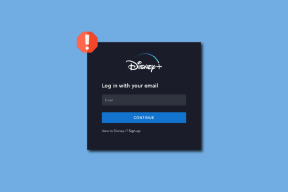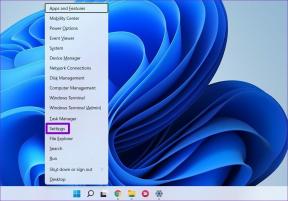Виправити VIDEO_TDR_FAILURE (ATIKMPAG.SYS)
Різне / / November 28, 2021
Виправити VIDEO_TDR_FAILURE (ATIKMPAG.SYS): Якщо ви зіткнулися з помилкою Blue Screen of Death (BSOD) VIDEO_TDR_FAILURE (ATIKMPAG.SYS), цей посібник безумовно допоможе вам вирішити цю помилку. Основною причиною цієї помилки є несправні, застарілі або пошкоджені графічні драйвери. TDR означає компоненти часу очікування, виявлення та відновлення Windows. Єдиною перевагою цієї помилки, здається, є інформація, додана до помилки, яка вказує, що проблема створюється через файл atikmpag.sys, який є драйвером AMD.

Якщо ви нещодавно оновили Windows або вручну завантажили драйвери, швидше за все, ви зіткнетеся з цією помилкою. Здається, автоматичне оновлення Windows завантажує несумісні драйвери, які викликають цю помилку BSOD. Крім того, якщо ви бачите помилку VIDEO_TDR_FAILURE (ATIKMPAG.SYS) на екрані входу, ви не може увійти через цю помилку, тому радимо завантажити Windows у безпечному режимі, а потім спробувати увійти.
Зміст
- Виправити VIDEO_TDR_FAILURE (ATIKMPAG.SYS)
- Спосіб 1: Оновіть драйвер відеокарти AMD
- Спосіб 2. Перевстановіть драйвер у безпечному режимі
- Спосіб 3: Установіть стару версію драйвера
- Спосіб 4. Перейменуйте файл atikmdag.sys
Виправити VIDEO_TDR_FAILURE (ATIKMPAG.SYS)
Обов'язково створити точку відновлення на випадок, якщо щось піде не так.
Спосіб 1: Оновіть драйвер відеокарти AMD
1. Натисніть клавішу Windows + R, а потім введіть devmgmt.msc і натисніть Enter, щоб відкрити Диспетчер пристроїв.

2. Тепер розгорніть Адаптер дисплея і клацніть правою кнопкою миші на вашому карта AMD потім виберіть Оновити програмне забезпечення драйверів.

3. На наступному екрані виберіть Автоматичний пошук оновленого програмного забезпечення драйверів.

4. Якщо оновлення не знайдено, знову клацніть правою кнопкою миші та виберіть Оновити програмне забезпечення драйверів.
5. Цього разу виберіть «Перегляньте на моєму комп’ютері програмне забезпечення для драйверів.”

6. Далі натисніть Дозвольте мені вибрати зі списку драйверів пристроїв на моєму комп’ютері.

7. Виберіть ваш останній драйвер AMD зі списку та завершите встановлення.
8. Перезавантажте комп’ютер, щоб зберегти зміни.
Спосіб 2. Перевстановіть драйвер у безпечному режимі
1. Натисніть клавішу Windows + R, а потім введіть msconfig і натисніть Enter, щоб відкрити конфігурацію системи.

2. Перейдіть на вкладка завантаження і поставте галочку Варіант безпечного завантаження.

3. Натисніть Застосувати, а потім ОК.
4. Перезавантажте ПК, і система завантажиться Безпечний режим автоматично.
5. Знову перейдіть до диспетчера пристроїв і розгорніть Відеоадаптери.

6. Клацніть правою кнопкою миші графічну карту AMD і виберіть видалити. Повторіть цей крок для свого Карта Intel.
7. Якщо запитають підтвердження виберіть ОК.

8. Перезавантажте комп’ютер у звичайний режим і встановіть останню версію Драйвер чіпсета intel для вашого комп'ютера.

9. Знову перезавантажте комп’ютер, а потім завантажте останню версію драйверів відеокарти веб-сайт виробника.
Спосіб 3: Установіть стару версію драйвера
1. Натисніть клавішу Windows + R, а потім введіть devmgmt.msc і натисніть Enter, щоб відкрити Диспетчер пристроїв.
2. Тепер розгорніть адаптер дисплея і клацніть правою кнопкою миші вашу карту AMD, а потім виберіть Оновити програмне забезпечення драйверів.
3. Цього разу вибирайте Перегляньте на моєму комп’ютері програмне забезпечення для драйверів.

4. Далі натисніть Lдайте мені вибрати зі списку драйверів пристроїв на моєму комп’ютері.

5. Виберіть свої старі драйвери AMD зі списку та завершите встановлення.
6. Перезавантажте комп’ютер, щоб зберегти зміни. Цей метод обов’язково повинен Виправити VIDEO_TDR_FAILURE (ATIKMPAG.SYS) але якщо ні, перейдіть до наступного методу.
Спосіб 4. Перейменуйте файл atikmdag.sys
1. Перейдіть до наступного шляху: C:\Windows\System32\драйвери

2. Знайдіть файл atikmdag.sys і перейменувати його на atikmdag.sys.old.

3. Перейдіть до каталогу ATI (C:\ATI) і знайдіть файл atikmdag.sy_ але якщо ви не можете знайти цей файл, знайдіть цей файл на диску C:.

4. Скопіюйте файл на робочий стіл і натисніть клавіші Windows + X, а потім виберіть Командний рядок (адміністратор).

5. Введіть таку команду в cmd і натисніть Enter після кожної:
chdir C:\Users\[Ваше ім'я користувача]\desktop
expand.exe atikmdag.sy_ atikmdag.sys
Примітка: Якщо наведена вище команда не спрацювала, спробуйте цю: розгорнути -r atikmdag.sy_ atikmdag.sys

6. Там повинно бути файл atikmdag.sys на робочому столі скопіюйте цей файл у каталог: C:\Windows\System32\Драйвери.
7. Перезавантажте комп’ютер, щоб зберегти зміни.
Рекомендовано для вас:
- Виправити проблему драйвера адаптера Microsoft Virtual Wifi Miniport Adapter (код помилки 31)
- Як виправити код помилки магазину Windows 0x80240437
- Виправити Windows Media не відтворює музичні файли Windows 10
- Виправити помилку магазину Windows 0x80073cf0
Ось це у вас успішно Виправити VIDEO_TDR_FAILURE (ATIKMPAG.SYS) якщо у вас все ще є запитання щодо цієї публікації, не соромтеся задавати їх у розділі коментарів.